В первой части мы установили и частично настроили наш FreeNAS надо двигаться дальше. Почему бы не поставить на него какой то BitTorrent-клиент? например Transmission. Мы не будем использовать встроенные плагины FreeNAS, а немного потренируемся используя консоль, и текстовый редактор vi :)
Примечание: Если вы крутой мега гуру юникса, то не думаю что вам стоит читать дальше, в статье я попытался максимально просто описать по шагам что и как, возможно вы увидите много очевидных вещей. Этот топик скорее шпаргалка для новичков на будущее…
Вервым делом заходим в панель управления FreeNAS и включаем ssh, вкладка service в верхнем меню

Далее нажимаем на гаечный ключ и в настройках временно ставим галочку Login as Root with password
Используя putty заходим на наш сервер под пользователем root и нашим паролем
Установим transmission
Файловая система у нас в read only, исправляем
# mount -uw /
Портов скачаных по умолчанию у нас нет, устанавливаем так
# pkg_add -r transmission-daemon
Теперь, не закрывая окно putty, его можно пока минимизировать, идем в Web-интерфейс FreeNAS и создадим новую шару, например Download, не забываем поставить галочку Allow Guest Access
Далее проверяем путь к нашей папке
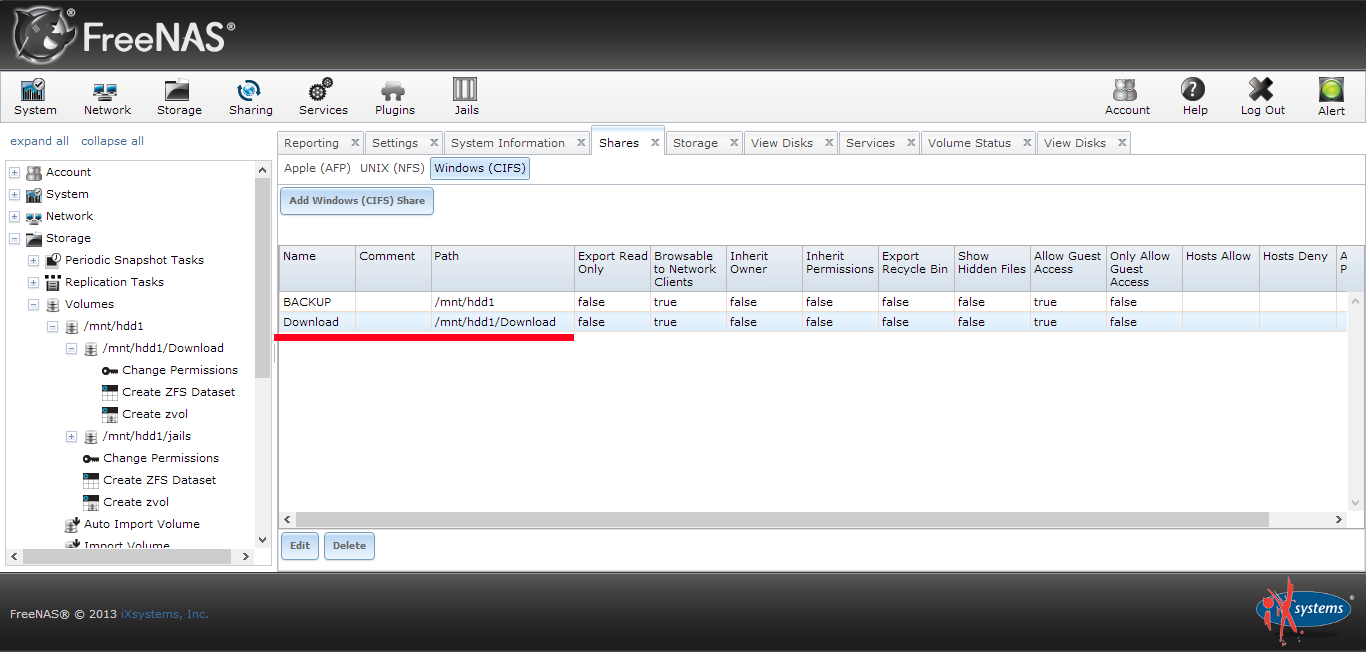
Возвращаемся к putty
# cd /mnt/hdd1/Download
Создаем нужные директории
# mkdir transmission watch incomplete finish
4 подкаталога в папке Download
В папке «transmission» мы будем хранить настройки
Если в папку «watch» положить торрент файл Transmission автоматом его подхватит и начнет закачку
В папке «incomplete» хранятся незавершенные закачки
в «finish» — полностью скачанные файлы
Даем пользователю transmission права на эти каталоги:
# chown -R transmission:transmission transmission watch incomplete finish
на первое время выставим права 777
# chown -R 777 transmission watch incomplete finish
Добавляем transmission в автозагрузку, редактируем файл /conf/base/etc/rc.conf любым редактором, я использую vi
?str — Поиск строки str назад
n — Повторить поиск в том же направлении
N — Повторить поиск в обратном направлении
:[range]s/old/new/[g] — Заменить old на new в указанном диапазоне строк range. new и old могут быть регулярными выражениями, а range задается аналогично диапазону строк в редакторе ed. Например, для диапазона строк с 32 по 64 range будет 32,64, первая строка соответствует 1, последняя задается через символ $. Суффикс g означает заменить все вхождения old в строке, а не только первое.
:e! — перезагрузить текущий файл
:33 — перепрыгнуть на 33ю строку текстового файла
i — перейти в режим редактирования
a — перейти в режим редактирования после текущего символа
u — отменить последнее действие
. — повторить последнее действие
x — удалить символ под курсором
yy — копировать строку
dd — вырезать строку
p — вставить
J — склеить две строки
:w — сохранить файл на диске
:wq — выход с сохранением файла (shift + ZZ)
:q — выход
:q! — выход без сохранения файла
:r — вставить в документ другой файл
# vi /conf/base/etc/rc.conf
Опускаемся в самый низ файла и добавляем такие строчки:
transmission_enable="YES"
transmission_conf_dir="/mnt/hdd1/Download/transmission"
transmission_watch_dir="/mnt/hdd1/Download/watch"
transmission_download_dir="/mnt/hdd1/Download/finish"
transmission_user="transmission"
на всякий случай можно перезагрузить наш freenas, что бы убедится что transmission запускается автоматически
# reboot
после перезагрузки используя браузер подключаемся к веб-интерфейсу transmission http://192.168.4.210:9091/
у нас появится ошибка…
403: Forbidden
Unauthorized IP Address.
Either disable the IP address whitelist or add your address to it.
If you're editing settings.json, see the 'rpc-whitelist' and 'rpc-whitelist-enabled' entries.
If you're still using ACLs, use a whitelist instead. See the transmission-daemon manpage for details.
Так и должно быть, будем исправлять
Останавливаем transmission, если не остановить то у нас не выйдет изменить конфиг
# Service transmission stop
# vi /mnt/hdd1/Download/transmission/settings.json
нам нужно добавить нашу подсеть в список разрешенных адресов, строчку:
"rpc-whitelist": "127.0.0.1",
Правим на:
"rpc-whitelist": "192.168.4.*,127.0.0.1",
Ну а если мы хотим уравлять не только дома то добавляем дополнительно ip адреса через запятую либо вооще отключаем проверку, меняем параметр:
"rpc-whitelist-enabled": true,
на:
"rpc-whitelist-enabled": false,
Если хотите, чтобы вход в Web-интерфейс был с паролем, то можно указать пользователя и пароль:
"rpc-authentication-required": true,
"rpc-username": "user",
"rpc-password": "password",
Ещё нужно исправить правим параметры:
"incomplete-dir": "//Downloads",
"incomplete-dir-enabled": false,
На:
"incomplete-dir": ="/mnt/hdd1/Download/incomplete ",
"incomplete-dir-enabled": true,
Для того что бы файлы которые в процессе закачки лежали в отдельной папке.
Запускаем сервис:
# Service transmission start
Теперь можно заходить на нашу web-панель http://192.168.4.210:9091/
И добавлять первый торрент на закачку.
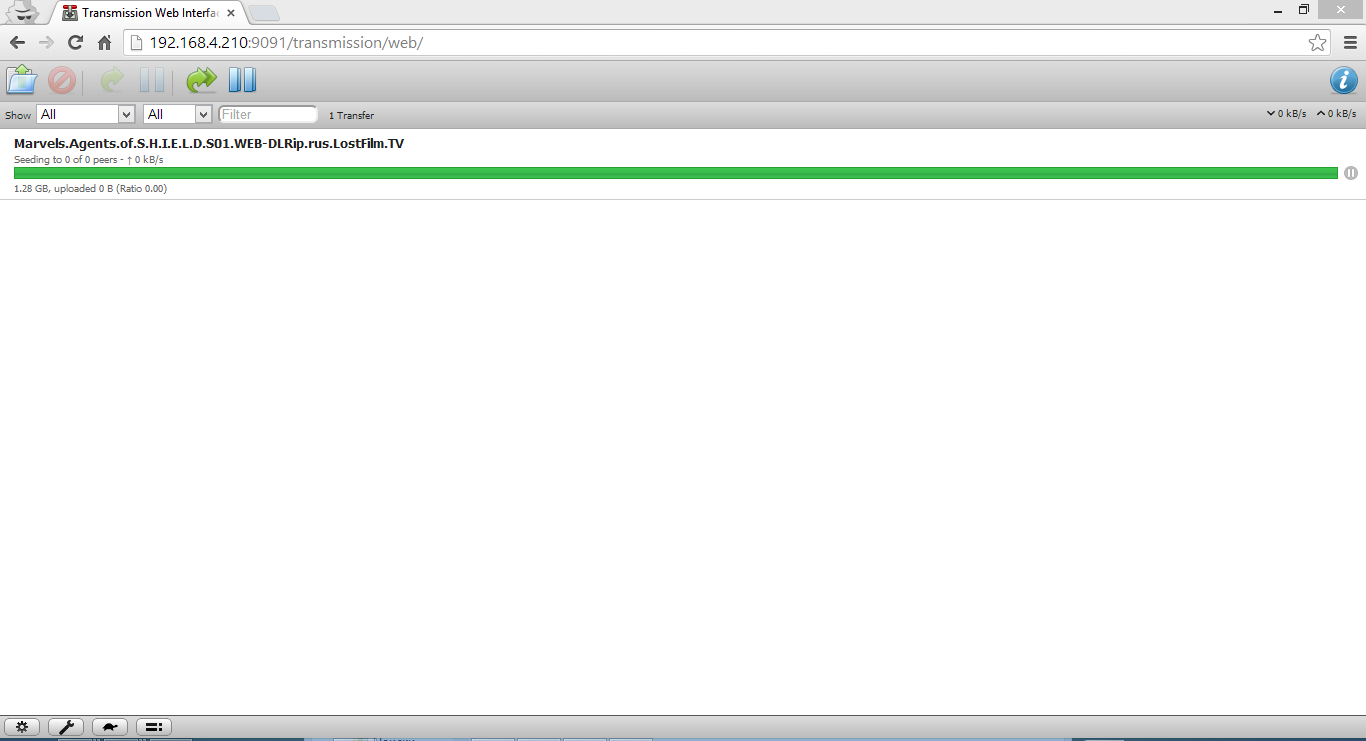
Web панель вроде хорошо но не очень удобно, я предпочитаю использовать клиент под windows, можно найти и под другие операционки.
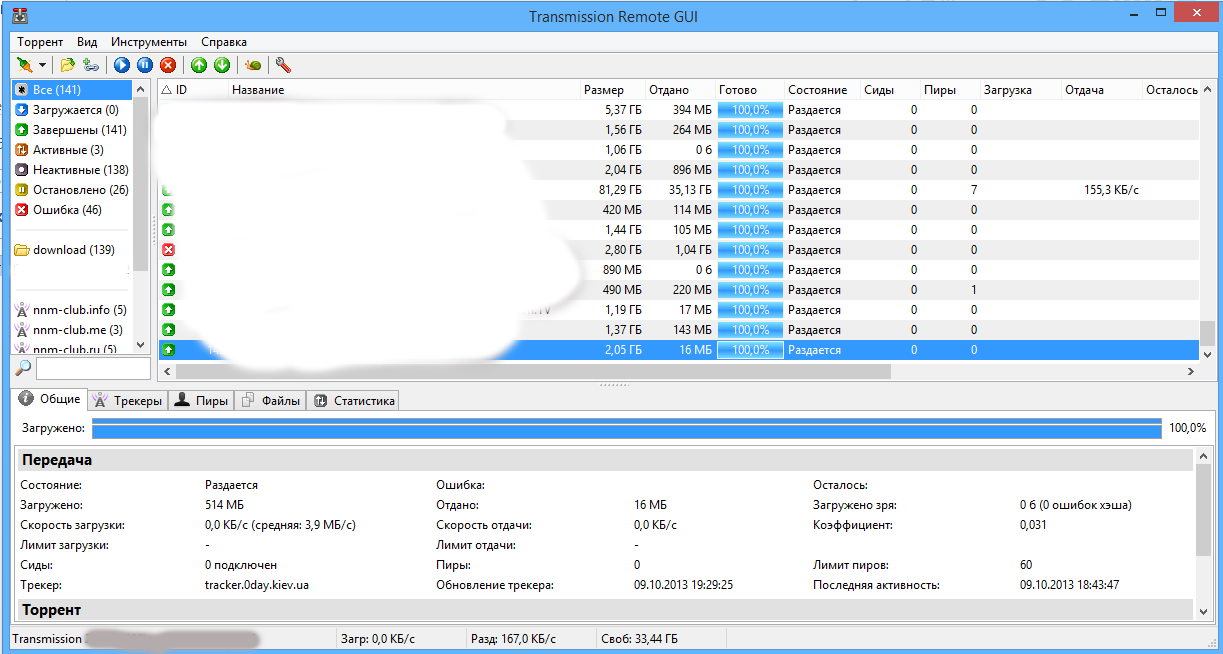
На этом пожалуй все, возможно я что то упустил, так что жду вопросов, критики, предложений и пожеланий.
Автор: unix0






